Шаг 4 - Коллекция Workbooks в Excel
Итак, в Excel самую верхушку составляет объект Application. Это объект приложение. И этот объект содержит ряд коллекций. Первая коллекция это коллекция рабочих книг Workbook. Вот как это выглядит на экране (визуализуется). То что есть внизу на экране и есть отображение коллекции книг.
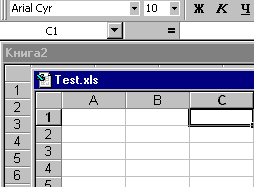
Естественно вы как программист должны уметь со всем этим работать программным путем. Определять какие книги загружены, добавлять и удалять, и делать еще много вещей. При этом без меню и мышки программно.
Первая коллекция это коллекция книг. Первое, что нужно узнать это сколько книг отрыто. Вот как это сделать.
Sub Test() MsgBox (Str(Application.Workbooks.Count)) End Sub
Функция Str переводит число в строку. Метод Count Вам исвестен. Он возвращает количество элементов коллекций. Как и на рисунке сверху у меня две книги, о чем и сообщит мне окно сообщения.
Данная коллекция обладает некоторой спецификой. Это связанно с тем, что книги могут храниться в файлах. Поэтому при работе с этой коллекцией предусмотрено две функции добавления Add и Open:
Add(template)
Добавляется книга на основе некоторого шаблона. Шаблоном может выступать, как настояший шаблон с расширением xlt, так и просто файл xls. Смотрим пример:
Sub Test()
Application.Workbooks.Add ("Книга")
End Sub
Откуда я взял имя шаблона Книга? Вот смотрите сами.
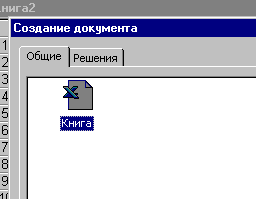
А здесь как он оказался. Молодцы !!! Честное слово. Это важный вопрос. Сначала, что такое шаблон. Шаблон это специальная рабочая книга, образец для создания документов. Тип файлов шаблонов xlt, то есть такое расширения носят шаблоны. Что задается в шаблоне ?
- Форматы ячеек
- Пользовательсякие меню, макросы и панели инструментов
- номера и типы листов
- стили строк и колонок
- текст, даты формулы . можно некторые константы и графика.
Когда на основе шаблона создается документ , это просто копия шаблона, полная копия. Имея созданную книгу её можно сохранить как шаблон. Для этого используйте пункт меню "Сохранить как тип шаблона". Конечно шаблоны хранятся в некоторой папке, путь к ней указан в реестре:
HKEY_CURRENT_USER\Software\Microsoft\Office\8.0\Common\FileNew\Local Templates
Вы можете поменять этот тип на сетевой для одновременного изменения шаблона на всех компьютерах в случае, например, изменения телефона вашей фирмы.
Следующий метод Open, у которого куча параметров. Но единственный важный это имя файла, остальные можно опустить.
Sub Test()
Application.Workbooks.Open ("c:\1\My.xls")
End Sub
Приведу я параметры на всякий случай:
expression.Open(FileName, UpdateLinks, ReadOnly, Format, Password, WriteResPassword, IgnoreReadOnlyRecommended, Origin, Delimiter, Editable, Notify, Converter, AddToMRU)
Предыдущий Шаг | Следующий Шаг
Автор Каев Артем.